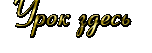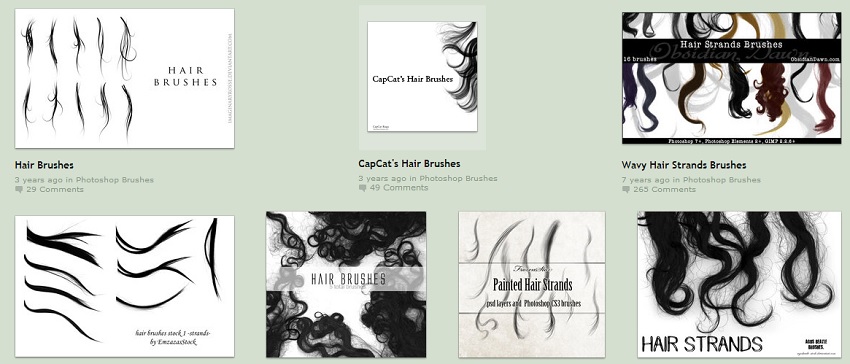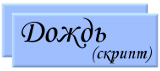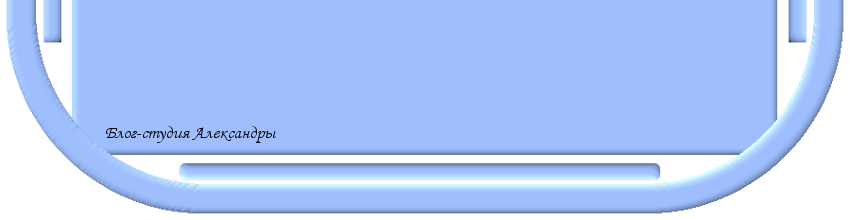-–убрики
- ј¬“ќ (9)
- ћузќткрытка (2)
- ѕјћя“ » ќћѕ (1)
- “¬ ќЌЋј…Ќ (1)
- ѕ–ј¬ќ—Ћј¬Ќџ… јЋ≈Ќƒј–№ (1)
- словарь (1)
- анекдоты (10)
- јЌ»ћјЎ » (36)
- рамочки (11)
- ¬етеринари€ (82)
- вакцинаци€ (1)
- ≈ндоскопи€ (7)
- паразитологи€ (4)
- “ерапи€ (6)
- ‘армакологи€ (8)
- ¬идео (25)
- мульты (4)
- ћ≈√јѕќ»— (1)
- √ќ–ќ— ќѕ (3)
- ƒЌ≈¬Ќ» » (103)
- —’≈ћџ (27)
- »√–џ (30)
- »стори€ (26)
- артинки (154)
- √≈Ќ≈–ј“ќ–џ (23)
- ќћ≈Ќ“џ!!!!!!!! (10)
- ќћѕ№ё“≈– (54)
- јЌ»ћјЎ » (2)
- антивирус (4)
- „»—“ ј ќћѕ№ё“≈–ј (4)
- ќЌ¬≈–“≈– ћ”«џ » (3)
- улинари€ (127)
- ћ≈ƒ»÷»Ќј-—ќ¬≈“џ (13)
- мобильные телефоны (10)
- ћ”«џ ј!!! (47)
- ћ”Ћ№“џ (7)
- новогоднее (15)
- ѕќƒ≈Ћ » (38)
- из бисера (16)
- из книг (3)
- поздравлени€ (14)
- ѕќЁ«»я (38)
- ѕриколџ (14)
- ѕрирода!!! (80)
- путишестви€ (4)
- ѕ–ограммы (48)
- –азное!!! (177)
- »нтересное!!! (123)
- сайты (4)
- —ћј…Ћ» » (10)
- —ќ¬≈“џ (31)
- —ѕќ–“ (6)
- —татьи!!! (7)
- —тройка (16)
- ƒ»«ј…Ќ (1)
- ”роки (66)
- —качиваем видео и музыку (4)
- ”садьба (7)
- ‘ильмы (43)
- фотошоп (108)
- ‘ќ“ќ-ќ‘ќ–ћЋ≈Ќ»≈ (6)
- ёћќ– (90)
- ‘–ј«џ (46)
-—сылки
-¬идео

- — ƒЌ®ћ ѕќ√–јЌ»„Ќ» ј!!!!!!!!!!!!!!!!!!!!!
- —мотрели: 94 (0)

- —леди за собой
- —мотрели: 3 (0)

- —леди за собой
- —мотрели: 5 (0)

- ¬—≈ћ ƒќЅ–ј!!!!!!!!!
- —мотрели: 7 (1)

- ¬ќ–ќЌј ј“ј≈“—я
- —мотрели: 8 (0)
-ћузыка
- Dino M—47 & ёра Ќеплохой.
- —лушали: 129 омментарии: 0
- онстантин Ќикольский - ћузыкант
- —лушали: 2525 омментарии: 0
- !!!!!!!!!!
- —лушали: 6 омментарии: 0
- ј–»я-ќ— ќЋќ Ћ№ƒј
- —лушали: 95 омментарии: 2
- pushking-песн€ без слов
- —лушали: 51 омментарии: 0
-¬сегда под рукой
-Ќастольные игры онлайн
1.
2.
3.
4.
5.
6.
7.
8.
9.
.
DrTi
ћудрый_—тас
2191130
evgenplakh
STIG_2009
3392647
3414179
3296694
cjrjkjd
aleksandr_klimchuk
6805
3399
2845
1315
1020
869
830
729
605
0
-
ƒобавить плеер в свой журнал
© Ќакукрыскин
-ѕоиск по дневнику
-ѕодписка по e-mail
-ƒрузь€
-ѕосто€нные читатели
-—татистика
¬ложенные рубрики: ‘ќ“ќ-ќ‘ќ–ћЋ≈Ќ»≈(6)
ƒругие рубрики в этом дневнике: ёћќ–(90), ‘ильмы (43), ”садьба(7), ”роки(66), “¬ ќЌЋј…Ќ(1), —тройка(16), —татьи!!!(7), —ѕќ–“(6), —ќ¬≈“џ(31), —ћј…Ћ» »(10), словарь(1), сайты(4), –азное!!!(177), ѕ–ограммы(48), ѕрирода!!!(80), ѕриколџ(14), ѕ–ј¬ќ—Ћј¬Ќџ… јЋ≈Ќƒј–№(1), ѕќЁ«»я(38), поздравлени€(14), ѕќƒ≈Ћ »(38), ѕјћя“ » ќћѕ(1), новогоднее(15), ћ”Ћ№“џ(7), ћ”«џ ј!!!(47), ћузќткрытка(2), мобильные телефоны(10), ћ≈ƒ»÷»Ќј-—ќ¬≈“џ(13), улинари€(127), ќЌ¬≈–“≈– ћ”«џ »(3), ќћѕ№ё“≈–(54), ќћ≈Ќ“џ!!!!!!!!(10), артинки(154), »стори€(26), »√–џ(30), ƒЌ≈¬Ќ» »(103), √ќ–ќ— ќѕ(3), ¬идео(25), ¬етеринари€(82), јЌ»ћјЎ »(36), анекдоты (10), ј¬“ќ(9)
≈сли клипарт не загружаетс€ в ‘отошоп |
Ёто цитата сообщени€ _Lyubasha_K_ [ѕрочитать целиком + ¬ свой цитатник или сообщество!]
|
ћетки: ≈сли клипарт не загружаетс€ в ‘отошоп |
ќбработка фото. –етушь. |
Ёто цитата сообщени€ Ёћ»ЋЋ» [ѕрочитать целиком + ¬ свой цитатник или сообщество!]
ћетки: ќбработка фото. –етушь. |
‘отоЎоу PRO - скачать бесплатно |
Ёто цитата сообщени€ _Lyubasha_K_ [ѕрочитать целиком + ¬ свой цитатник или сообщество!]
|
ћетки: >‘отоЎоу PRO - скачать бесплатно |
‘отоЎоу PRO - скачать бесплатно |
Ёто цитата сообщени€ _Lyubasha_K_ [ѕрочитать целиком + ¬ свой цитатник или сообщество!]
|
ћетки: ‘отоЎоу PRO - скачать бесплатно |
—амосто€тельна€ оцифровка старых фотоплЄнок/кадров |
Ёто цитата сообщени€ Donnarossa [ѕрочитать целиком + ¬ свой цитатник или сообщество!]
ћетки: —амосто€тельна€ оцифровка старых фотоплЄнок/кадров |
—екреты текста в ‘отошопе |
Ёто цитата сообщени€ Ћариса_√урь€нова [ѕрочитать целиком + ¬ свой цитатник или сообщество!]
ћетки: —екреты текста в ‘отошопе |
—охранение выделений в программе ‘отошоп |
Ёто цитата сообщени€ Semenova_Irina [ѕрочитать целиком + ¬ свой цитатник или сообщество!]

ѕоступила просьба рассказать " ак сохранить несколько выделений отдельным файлом" в программе ‘отошоп
я у же почти год начинаю свои уроки с пункта Ђќткрыть материал в PSDїЕ “ак вот эти выделени€ сохран€ютс€ в формате PSD в альфа-каналах,но как они туда попадают?
–ассмотрим это подробнее
1) ƒл€ начала создадим новый документ (например 900х600 пикс)

2) »нструментом выделение рисуем некую область (например круг)

3) »дем в ћеню Ц¬ыделение-—охранить выделенную область

4) ¬ по€вившемс€ окне даем выделению название ( например выделение1)

5) »ли создаем выделение из маски

ќткрываем маску
–аст€гиваем по размеру сло€ (если нужно)

6) ќткрываем окно каналы
ƒелаем дубликат —инего канала

7) ликаем мышкой зажав клавишу Ctrl по окошечку Ђ —иний канал копи€ї
” нас по€вилось выделение
8) ѕереходим в окно слои
Ќовый слой
—лой с маской можно удалить
» повтор€ем п.3 и 4

9) ≈сли вы делали и сохранили два выделение и одно из них из маски,
и если мы сейчас откроем ќкно Ђ аналыї, то оно будет выгл€дит таким образом

10) ак вы видите у нас получилось два абсолютно одинаковых выделени€ Цэто Ђ—иний канал копи€ї и Ђвыделение маскаї
ѕоэтому Ђ—иний канал копи€ї мы просто удал€ем
ѕеретаскива€ канал в корзину
» у нас осталось два выделени€

11)Ќа рабочем окне у нас 1 пустой слой
ј в окне каналы два выделени€
12)“еперь мы сохран€ем слой вместе с альфа каналами(выделени€ми)-
—лой(в данном случае пустой) сохран€етс€ в формате PSD
Ётот формат дл€ фотошопа ,в нем сохран€ютс€ как слои по отдельности так и альфа-каналы
ƒл€ сохранени€ открываем ћеню-‘айл- —охранить как

¬ по€вившемс€ окне выбираем формат PSD
ƒаем название и сохран€ем

ќбратите внимание на галочки, если у вас при открывании этого окна их нет ,то их нужно об€зательно поставить, или ненужные убратьЕ
Ќу вот собственно и все ,если возникли вопросы ,пишите ,будем разбиратьс€)))

ћетки: —охранение выделений в программе ‘отошоп |
Ѕез заголовка |
Ёто цитата сообщени€ Semenova_Irina [ѕрочитать целиком + ¬ свой цитатник или сообщество!]
|
 |
ћетки: ¬сЄ о фильтрах фотошопа(бродилка) |
r>‘отографии в альбоме Ђ |
Ёто цитата сообщени€ Mademoiselle_Viv [ѕрочитать целиком + ¬ свой цитатник или сообщество!]
ћетки: r>‘отографии в альбоме Ђ |
Ў» ј–Ќџ≈ ¬»ƒ≈ќ-”–ќ » ѕќ Adobe Photoshop CS5 |
Ёто цитата сообщени€ Ћариса_√урь€нова [ѕрочитать целиком + ¬ свой цитатник или сообщество!]

ѕјћя“ ј Ќј„»Ќјёў»ћ ‘ќ“ќЎќѕѕ≈–јћ
∆елаю вам успехов в освоении Adobe Photoshop CS5!
—качать Adobe Photoshop CS5.
ћетки: Ў» ј–Ќџ≈ ¬»ƒ≈ќ-”–ќ » ѕќ Adobe Photoshop CS5 |
>ћќ» –јЅќ“џ ¬ ќ–≈Ћ |
Ёто цитата сообщени€ Novichok56 [ѕрочитать целиком + ¬ свой цитатник или сообщество!]
ћетки: >ћќ» –јЅќ“џ ¬ ќ–≈Ћ |
ак в фотошопе открыть глаза |
Ёто цитата сообщени€ MissKcu [ѕрочитать целиком + ¬ свой цитатник или сообщество!]
—ери€ сообщений "”лучшени€ качества на фото":„асть 1 - ѕовышаем насыщенность и добавл€ем четкости
„асть 2 - ƒобавл€ем фотографии гламурный эффект
...
„асть 42 - ѕрофессиональна€ работа с заменой фона.
„асть 43 - ”рок по обработке фото в ‘отошопе
„асть 44 - ак в фотошопе открыть глаза
„асть 45 - ѕрофессиональна€ ретушь женского портрета
„асть 46 - Photoshop CC, коммерческа€ обработка фотографий
ћетки: ак в фотошопе открыть глаза |
—пасибо ¬сем! —качать нормальную версию Adobe Photoshop |
Ёто цитата сообщени€ Cadmii [ѕрочитать целиком + ¬ свой цитатник или сообщество!]
—качать Adobe Photoshop cs6
¬о первых хочу выразить глубокую благодарность всем, кто не осталс€ равнодушным и пожелать всего самого доброго в жизни. » пусть всегда и везде ¬ас окружают насто€щие друзь€ и любимые близкие.
ѕусть ¬аш компьютер работает безотказно в любое врем€ дн€ и ночи!))))

ѕосле того как материнка пожелала мне "счастливо оставатьс€" и махнув рукой отключила мне мой "голубой огонЄк", у мен€ по€вилась паника.
ак так, зачем. почему???
Ќо пришЄл добрый д€д€ јйболит в лице мастера ¬италика и всЄ восстановил.
» € ничего не потер€ла из нужных программ.
ј фотошоп решил хватит радоватьс€ и не захотел устанавливатьс€.
—каченные и установленные другие версии требовали то ключа активации, то —ћ—, то не находилс€ файл библиотеки. ороче из 20 √б моего диска — осталось примерно 10.
ћо€ операционна€ система не могла или не хотела принимать абы какую версию фотошопа.
Ќо благодар€ именно этой версии и этому сайту € его все же скачала. ”ра сайту, ура ‘отошопу.
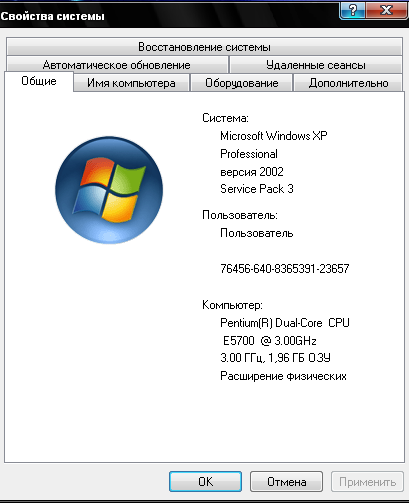
я в полном шоке, € в ауте и нет мне бедненькой ни от кого помощи.
Ќо ≈—“№ ƒ–”«№я, которые мне помогли во всем разобратьс€.
Ѕольшую помощь также оказал ![]() leonidzin ,
leonidzin ,
который рассказал и дал ссылку дл€ правильной установки ‘отошопа на скачивание утилиты Adobe Creative Cloud Cleaner Tool for Windows, котора€ очистит все остаточные файлы предыдущего фотошопа и облегчит тем самым установку новой версии.
“еперь о другом главном.
—качать нормальную версию ‘отошоп CS6 (три версии .exe (160,17 ћб). можно здесь:
—качать файл ‘отошоп CS6 (три версии .exe 160,17 ћб)
и

скачать можно здесь, в том числе , ознакомитьс€ с услови€ми установки Adobe Photoshop.
на ¬аш компьютер.
ѕроцедура установки не требует особых знаний, не требует от ¬ас ни ключа, ни —ћ— , да и библиотеки все на месте.
Ѕез особых усилий и проблем у мен€ теперь есть нормальный Adobe Photoshop CS6!
ќгромное спасибо также сайту http://millledi.ucoz.ru/.
¬есит он мало,.радует своими возможност€ми!
∆елаю ¬ам всем творческих успехов и ещЄ раз благодарю всех за участие!
¬месте ћы —»Ћј!
(ѕри цитировании все моЄ личное можно удалить).
|
>¬ращение заднего плана (в данном случае облака) |
Ёто цитата сообщени€ ќльга-ћираж [ѕрочитать целиком + ¬ свой цитатник или сообщество!]
оллаж УTurbulenceФ.
”рок написан дл€ Corel Paint Shop Pro
јнимаци€ выполнена в программе Jasc Animation Shop
ћетки: >¬ращение заднего плана (в данном случае облака) |
исти дл€ фотошоп =ѕр€ди волос |
Ёто цитата сообщени€ Novichok56 [ѕрочитать целиком + ¬ свой цитатник или сообщество!]
ћетки: исти дл€ фотошоп =ѕр€ди волос |
”рок анимации от Ћейла Ѕиркерт движение деревьев и цветов |
Ёто цитата сообщени€ NATALI-NG [ѕрочитать целиком + ¬ свой цитатник или сообщество!]
автор урока Ћейла Ѕиркерт
|
”–ќ -—ћ≈Ќј ќƒЌќ… ј–“»Ќ » ƒ–”√ќ… в ‘Ў |
Ёто цитата сообщени€ Inna_Guseva [ѕрочитать целиком + ¬ свой цитатник или сообщество!]
ћетки: ”–ќ -—ћ≈Ќј ќƒЌќ… ј–“»Ќ » ƒ–”√ќ… в ‘Ў |
>”рок анимации в фотошоп"—оздание блингов при помощи контура" |
Ёто цитата сообщени€ Skandalika [ѕрочитать целиком + ¬ свой цитатник или сообщество!]

|
јнимаци€ текста в фотошопе - уроки ¬€чеслава ‘едоткина |
Ёто цитата сообщени€ Ћариса_√урь€нова [ѕрочитать целиком + ¬ свой цитатник или сообщество!]
”рок 2
”рок "¬зрывающийс€ текст"
”рок 4 "¬ращаем печать"
—ери€ сообщений "”роки ¬€чеслава ‘едоткина":
„асть 1 - јнимаци€ водопада и создание радуги
„асть 2 - –еалистична€ капл€ воды в Photoshope
...
„асть 11 - јнимаци€ огн€
„асть 12 - ѕравильное отражение - урок ‘Ў от ¬€чеслава ‘едоткина
„асть 13 - јнимаци€ текста в фотошопе - уроки ¬€чеслава ‘едоткина
|
Ѕыстра€ маска в фотошопе |
Ёто цитата сообщени€ nataliya_bezushko [ѕрочитать целиком + ¬ свой цитатник или сообщество!]
ћетки: Ѕыстра€ маска в фотошопе |
—оздаем печать в фотошоп |
Ёто цитата сообщени€ womenstroy [ѕрочитать целиком + ¬ свой цитатник или сообщество!]
ƒл€ начала работы создаем новый документ 600*600 (можно 300*300) пикс. с белым фоном.
опируем слой нажав клавиши Ctrl+J и поворачиваем копию на 180 градусов: –едактирование-“рансформирование-ѕоворот на 180. ѕереместите копию так, чтобы она располагалась под оригиналом.
ѕовтор€ем действие. Ќа этот раз окружность делаем поменьше и обводку 3px.
—ери€ сообщений "фотошоп":
„асть 1 - ќнлайн фотошоп с самых азов.”рок2. —оздание новогодней открытки
„асть 2 - ‘отоэффекты без фотошопа
...
„асть 25 - —оздание бирки/визитки (работа со сло€ми)
„асть 26 - ѕјћя“ ј Ќј„»Ќјёў»ћ ‘ќ“ќЎќѕѕ≈–јћ.
„асть 27 - —оздаем печать в фотошоп
„асть 28 - 50 видеоуроков по фотошопу онлайн
„асть 29 - ƒелаем индивидуальную подпись в фотошоп
...
„асть 38 - ќнлайн фотошоп с самых азов. ”рок5. ”бираем надписи с картинок. ƒорисовываем картинки.
„асть 39 - ”рок. ак сделать фон дл€ днева из коллажа.
„асть 40 - —борник уроков ‘Ў (100 уроков)
—ери€ сообщений "софт дл€ рукодели€":
„асть 1 - ѕрограмма дл€ создани€ схем вышивки крестом
„асть 2 - ¬идео мастер-классы по работе с программой построение выкроек
...
„асть 27 - ѕолезные ссылки
„асть 28 - ак сделать видео презентацию своих работ.
„асть 29 - —оздаем печать в фотошоп
„асть 30 - расивые рукописные шрифты
„асть 31 - ќнлайн генератор Pic 2 Pat (дл€ вышивки, мозаики)
...
„асть 39 - ак работать с программой по шитью RedCafe ќписание
„асть 40 - ак сделать скриншот
„асть 41 - ¬идео-урок по работе в программе Pattern Maker v4 Pro (вышивание крестом)
ћетки: —оздаем печать в фотошоп |
26 ”–ќ ќ¬ ‘ќ“ќЎќѕј ќ“ ЅЁ““: ќ“ ѕ–ќ—“ќ√ќ ƒќ —Ћќ∆Ќќ√ќ. |
Ёто цитата сообщени€ ‘има-—обак [ѕрочитать целиком + ¬ свой цитатник или сообщество!]
26 ”–ќ ќ¬ ‘ќ“ќЎќѕј ќ“ ЅЁ““: ќ“ ѕ–ќ—“ќ√ќ ƒќ —Ћќ∆Ќќ√ќ.

”рок є2. "«олота€ снежинка"
”рок є3. " алейдоскоп"
”рок є4 "ћоргание. ѕлавна€ анимаци€"
”рок є5. олоризаци€ фотографии
¬ажное об отделении фона
отделение фона от изображени€
”рок є 6.—оздание футажей.
”рок є1.¬сЄ о кист€х
”рок 2. јнимаци€ звЄздочек с наложением
”рок є4. Ћучистое си€ние с поворотом звЄзд.
”рок є5.ѕравильна€ —борка анимации в 5 слоЄв.
”рок є 6. Ѕегущие звЄздочки.
”рок є7. —алют
”рок є 8. “очечные звЄздочки и переливы
”рок є 9. Ёффект плавающих звЄзд.
”рок є 10.ѕадение множественных объектов на одном и нескольких
”рок є 11. ѕадение /движение/ множественных объектов
”рок є12. ƒвижение в центр и обратно
”рок є13. ѕромежуточные кадры
”рок є 14.ѕромежуточные кадры.
”рок 15 вырезание объекта
”рок є16."ћ€гкое" вырезание объекта
”рок є17. Ѕегущее си€ние на множественных сло€х
”рок 18. ¬алентинка.
”рок є19. ƒвижение из центра скручиванием.
”рок є20. ѕлавна€ анимаци€ движени€ на 1 слое
”рок 21. Ѕыстра€ подсветка и плавное си€ние.
”рок є22. ѕрактическое зан€тие к уроку є17
”рок є 23. ѕрактическое зан€тие к уроку є17.
”рок 24. ѕадающие лепестки. „асть 1-а€.
”рок є25. ак сделать анимированный фон?
”рок є26. расива€ анимаци€ натурального снегопада.
|
текст по кругу в Photoshop |
Ёто цитата сообщени€ KnLiana [ѕрочитать целиком + ¬ свой цитатник или сообщество!]
Ќедавно потребовалось расположить текст по кругу в Photoshop. » пон€ла, что € этого ещЄ не умею делать. я не говорю про применени€ деформации по дуге... ќказалось все очень просто. Ќиже приведено видео, которое нагл€дно показывает как расположить текст по кругу в 1 мгновение.
ћетки: текст по кругу в Photoshop |
ак создать простую галерею из фотографий |
Ёто цитата сообщени€ »ван_ѕобедоносов [ѕрочитать целиком + ¬ свой цитатник или сообщество!]
ƒорогие читатели представл€ю вашему вниманию простенькие html коды при помощи которых можно сделать довольно интересные галереи фотографий. —ледуйте простым инструкци€м и вы тоже сможете вставить себе дневник такую галерею.
ѕеред вами готова€ галере€ из 10 красивых фотографий. “акими галере€ми вы можете украшать свои записи, при этом можно использовать различные комбинации. Ќаправл€ть картинку с лева на право или с право на лево, вверх или вниз и т.д. ј теперь € расскажу вам как в течении 10 минут сделать данную галерею.
ћетки: ак создать простую галерею из фотографий |
”рок. ƒелаем анимированный текст в фотошопе. |
Ёто цитата сообщени€ Aelios [ѕрочитать целиком + ¬ свой цитатник или сообщество!]


’отите научитьс€ писать такой красивый анимированныйтекст? “огда давайте с вами поработаем.
„то нам нужно дл€ написани€ такой красоты? онечно же, прежде всего наш любимый Photoshop. ѕомимо этого нужно найти глиттер (Glitter) - т.е. анимацию, по типу которой мы хотели бы, чтобы заблестел наш текст. √де его берЄм? онечно же в »нтернете, где же ещЄ. «апускаем в поисковик слово "глиттеры" или Glitter и получаем массу ссылок на разные сайты, которые нам любезно соглашаютс€ помочь. ¬ итоге этих поисков € выбрала этот симпатичный глиттер.
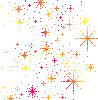
—охран€ем его на компьютере.
ќткрываем его в фотошопе. „то мы видим? ј видим мы что этот глитер состоит из 4х фреймов, т.е. кадров или слоЄв. ¬от их-то мы и должны прежде всего сохранить в фотошопе. ј делаем мы это следующим образом:

ћетки: ”рок. ƒелаем анимированный текст в фотошопе. |
”роки по Gimpy от јлександры. |
Ёто цитата сообщени€ DragooonFly [ѕрочитать целиком + ¬ свой цитатник или сообщество!]
ћетки: ”роки по Gimpy от јлександры. |
»нтересна€ комбинаци€ клавиш в ‘отошопе-Mademoiselle |
Ёто цитата сообщени€ Arnusha [ѕрочитать целиком + ¬ свой цитатник или сообщество!]
ѕри работе в ‘отошопе вспомнила интересную комбинацию клавиш, котора€ сохран€ет нервы и врем€ в разы. ћожет быть ¬ы об этом и знаете, но наверн€ка будут и такие, кто услышит об этом впервые. |
|
ћаленькие хитрости большого фотошопа: уроки от ≈лены. |
Ёто цитата сообщени€ ‘има-—обак [ѕрочитать целиком + ¬ свой цитатник или сообщество!]
”стали от серого фона вокруг изображени€?
”стали от серого фона вокруг изображени€? ¬озьмите инструмент ¬едро (Paint Bucket Tool), зажмите клавишу Shift и кликните по серому фону, он сменитс€ любым цветом, который ¬ы выбрали в качестве цвета переднего плана.
ак просмотреть одно и то же изображение в двух окнах?
„итать далее
ѕо окончании работы просто закройте вспомогательное окно
ѕросто и очень ”добно!
ак сн€ть со сло€ «амочек , если стоит "»ндекс" или "»ндексированные цвета"?
»ногда , в окне —лои стоит замочек с надписью "»ндекс" или "»ндексированные цвета" и ни как не хочет сниматьс€ обычным способом.
„итать далее
ак выделить слой цветом?
»ногда слоев слишком много и можно долго искать нужный или запутатьс€...
ѕроблему можно решить очень просто - выделите слои цветом - дл€ этого нажмите правой клавиши мышки на глазик, и выберите цвет...
„итать далее
ѕросто и никаких проблем
ак быстро и точно изменить параметры Ќастроек –азмеров?
Ёто быстрый способ точно настраивать любые параметры настройки. ѕочти в любом диалоговом окне Photoshop, где есть настройки размеров, ¬ы можете их быстро изменить, нажав на название параметра, подвигать курсором вправо-влево, чтобы переместить данные к большему или меньшему показателю.
„итать далее
Ќет причин к беспокойству! ¬се можно вернуть и исправить!
ак увеличить быстрое действие PhotoShop
¬ программе PhotoShop есть функци€ јвтоматически создавать первый снимок (Automatically Create First Snapshot ), котора€ по умолчанию периодически делает резервную копию файла, с которым ¬ы работаете, причем копи€ сохран€етс€ в оперативной пам€ти и замедл€ет работу всей системы.
„итать далее
“еперь ¬аш PhotoShop работает быстрее
огда работаем инструментом Ћассо ...
” "Ћассо" есть отвратительнейша€ особенность - он не "отпускает мышку".
»ногда при работе с инструментом Ћассо изображение необходимо уменьшить или увеличить , сделать это инструментом Ћупа не возможно . ак же быть ?
ƒл€ этого воспользуйтесь гор€чими клавишами :
|
уроки по ‘Ў, бродилка |
Ёто цитата сообщени€ принцеска_1 [ѕрочитать целиком + ¬ свой цитатник или сообщество!]

|

http://blogs.mail.ru/mail/nataly_80_80/22EB5A5CA9B9396C.html
ћетки: уроки по ‘Ў бродилка |
ƒЋя –јЅќ“џ — ‘ќ“ќ |
Ёто цитата сообщени€ “ать€на_ уранова [ѕрочитать целиком + ¬ свой цитатник или сообщество!]
ћетки: ƒЋя –јЅќ“џ — ‘ќ“ќ |